- 绿色版查看
- 绿色版查看
- 绿色版查看
- 绿色版查看
- 绿色版查看
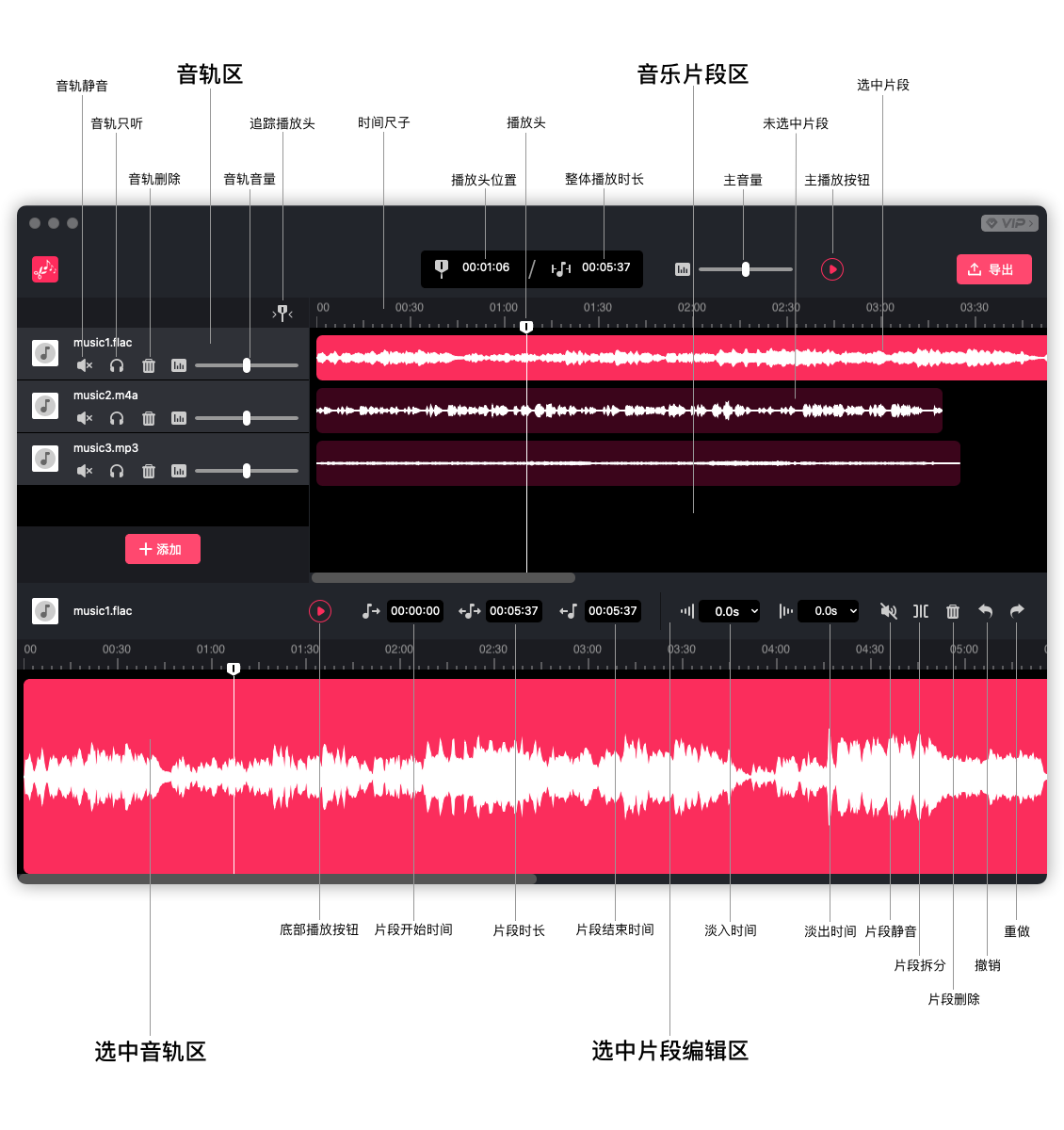
音频剪辑 – 手机铃声制作&mp3音乐剪辑主要功能
1、专业的铃声剪辑:从本地音乐库导入音频,自定义剪切范围,对裁剪的音频进行编辑和制作。
2、简单的音乐拼接:轻松实现多音频合并,歌曲剪辑拼接为一体,串烧喜欢的歌曲吧!
3、独特的混音合成:随意剪辑两首曲子,混合一起播放,可以感受不一样的音乐效果!
制作铃声?合并歌曲?剪切你想要的任何音频文件音乐文件中的片段?甚至你想制作一首美妙的歌曲?别在怀疑!只需要下载并且打开我们,你就能实现;
音频剪辑非常尊重用户隐私,我们不会收集用户的任何文件信息,我们完全遵循用户的隐私政策。
音频剪辑 – 手机铃声制作&mp3音乐剪辑操作说明
1.如何导入音频
点击“添加”,或拖放音视频文件到音乐片段区域,支持文件多选
快捷键Command+N
2.如何试听音频
点击播放/暂停按钮,顶部播放所有的音轨,底部播放选中编辑的音轨
快捷键顶部"空格"底部"Command+空格"
3.如何改变播放位置
点击尺子或拖动播放头,改变播放位置
4.如何改变音频位置
点击选中一个音乐片段,左右拖动到想要的位置即可
5.如何分割音频
点击选中一个音乐片段,将播放头移动到想要分割的位置,点击拆分
快捷键Command+T
6.如何删除音频
①点击选中一个音乐片段,点击删除。快捷键Delete
②点击音轨删除按钮/右键点击音轨选择删除,删除整个音轨。
快捷键Command+Delete
7.如何复制音频
右键点击音轨选择复制,复制整个音轨。
快捷键Shift+Command+C
8.如何设置淡入淡出、静音
点击选中一个音乐片段,选择淡入淡出时间,点击静音
静音快捷键Command+M
9.如何试音
播放时可调节全局音量、音轨音量、音轨只听、音轨静音、片段静音、片段淡入淡出特效、拖动片段位置、拖动播放头位置等,实时感受您的创作
10.如何撤销、重做
点击重做按钮,撤销上一步操作。快捷键Command+Z
点击重做按钮,恢复上一步撤销的操作。快捷键Shift+Command+Z
11.如何导出音频
试音完成后,点击导出按钮,导出⻚面选择想要导出的格式,点击导出即可
说明:导出的音频时⻓为,0至最迟结束片段结尾
快捷键Command+E
其它说明
播放时可实时操作音频,并实时生效,让您的创作不间断
祝您创作愉快
音频剪辑 – 手机铃声制作&mp3音乐剪辑更新日志
1.优化内容
2.细节更出众,bug去无踪
华军小编推荐:
音频剪辑 – 手机铃声制作&mp3音乐剪辑是一款不错的音频编辑软件,感兴趣的同学快下载使用吧,相信你一定会喜欢上的。CD转MP3格式转换器、消声魔术师、作曲大师音乐软件简谱五线谱合一版、Adobe Audition CC 2020、mp3消原唱软件DartKaraoke也是不错的软件,推荐同学们下载使用。










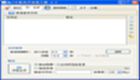














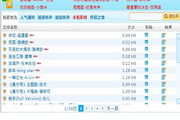











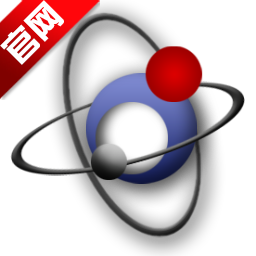
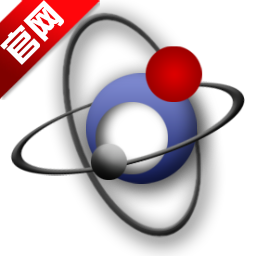

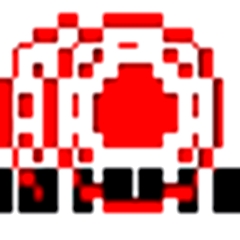































有用
有用
有用